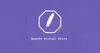如何在Ubuntu 20.04上制作Minecraft服务器
本教程介绍了如何在Ubuntu 20.04上制作Minecraft服务器。 我们将使用Systemd运行Minecraft服务器,并使用mcrcon程序连接到正在运行的实例。 我们还将向您展示如何创建执行常规服务器的备份cron job任务
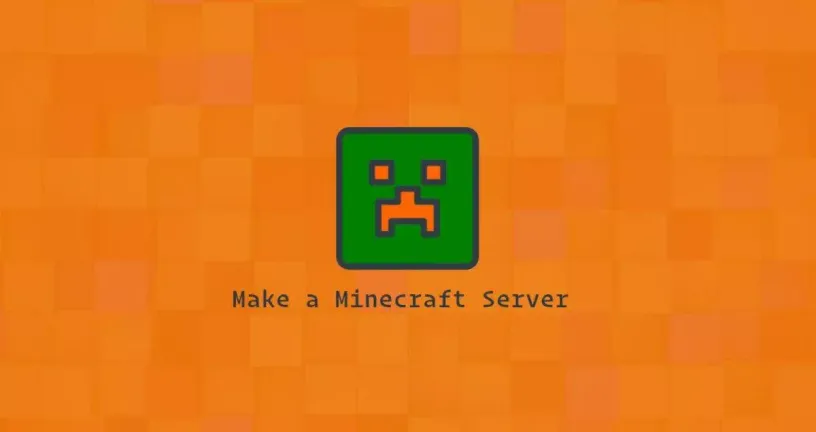
《我的世界》是有史以来最受欢迎的游戏之一。 这是一款沙盒视频游戏,玩家可以探索无限的世界,并建造从简单的房屋到不同结构高耸的摩天大楼。
本教程介绍了如何在Ubuntu 20.04上制作Minecraft服务器。 我们将使用Systemd运行Minecraft服务器,并使用mcrcon程序连接到正在运行的实例。 我们还将向您展示如何创建执行常规服务器的备份cron job任务。
先决条件
根据Minecraft官方网站,建议4GB RAM作为典型设置的最低配置。
安装构建mcrcon工具所需的软件包:
sudo apt update
sudo apt install git build-essential
安装Java运行时环境
Minecraft需要Java 8或更高版本。 Minecraft服务器不需要图形用户界面,因此我们将安装Java的无头版本。 该版本具有更少的依赖性并且使用更少的系统资源,因此更适用于服务器应用程序。
运行以下命令以安装无头OpenJRE 11软件包:
sudo apt install openjdk-11-jre-headless通过打印 Java版本验证安装是否正确:
java -versionopenjdk version "11.0.7" 2020-04-14
OpenJDK Runtime Environment (build 11.0.7+10-post-Ubuntu-3ubuntu1)
OpenJDK 64-Bit Server VM (build 11.0.7+10-post-Ubuntu-3ubuntu1, mixed mode, sharing)
创建Minecraft用户
出于安全原因,Minecraft不应在root用户下运行。 我们将创建一个新的系统用户,并与主目录/opt/minecraft进行分组。 用户将具有运行Minecraft服务器的最低必需权限:
sudo useradd -r -m -U -d /opt/minecraft -s /bin/bash minecraft我们不会为此用户设置密码。 这样,用户将无法通过SSH登录而不会受到损害。 要更改为minecraft用户,您需要以root用户或具有 sudo权限的用户身份登录服务器。
在Ubuntu上安装Minecraft
在开始安装过程之前,请切换到minecraft用户:
sudo su - minecraft运行以下命令在用户主目录内创建三个新目录:
mkdir -p ~/{backups,tools,server}backups目录将存储您的Minecraft服务器备份。 您可以将该目录同步到远程备份服务器。tools目录将容纳mcrcon客户端和备份脚本。server目录将包含实际的Minecraft 服务器及其数据。
下载和编译mcrcon
RCON是允许您连接到Minecraft服务器并执行命令的协议。 mcron 是用C语言编写的RCON客户端。
我们将从GitHub下载源代码并构建mcrcon二进制文件。
将Tiiffi/mcrcon信息库从GitHub克隆到~/tools/mcron目录:
git clone https://github.com/Tiiffi/mcrcon.git ~/tools/mcrcon完成后,切换到mcron目录并构建程序:
cd ~/tools/mcrcon完成后,通过打印其版本来验证mcrcon是否已成功编译:
./mcrcon -v输出将如下所示:
mcrcon 0.7.1 (built: Jun 23 2020 15:49:44) - https://github.com/Tiiffi/mcrcon
Bug reports:
tiiffi+mcrcon at gmail
https://github.com/Tiiffi/mcrcon/issues/
下载Minecraft服务器
有几种Minecraft服务器模块,例如 Craftbukkit 或 Spigot ,可让您在服务器上添加功能(插件)并进一步自定义和调整服务器设置。
在本指南中,我们将安装最新的Mojang官方Minecraft服务器。 相同的说明适用于安装其他服务器模块。
转到 Minecraft下载页面,以获取最新的Minecraft服务器的Java存档文件(JAR)的下载链接。 在撰写本文时,最新版本为1.16。
使用 wget 在~/server目录中下载jar文件:
wget https://launcher.mojang.com/v1/objects/a0d03225615ba897619220e256a266cb33a44b6b/server.jar -P ~/server配置Minecraft服务器
下载完成后,切换到~/server目录并启动Minecraft服务器:
cd ~/server首次启动时,服务器执行一些操作,创建server.properties和eula.txt文件并停止。
[17:35:14] [main/ERROR]: Failed to load properties from file: server.properties
[17:35:15] [main/WARN]: Failed to load eula.txt
[17:35:15] [main/INFO]: You need to agree to the EULA in order to run the server. Go to eula.txt for more info.
要运行服务器,您需要同意Minecraft EULA,如上面的输出所示。 打开eula.txt文件,然后将eula=false更改为eula=true:
nano ~/server/eula.txt〜/server/eula.txt
eula=true
关闭并保存文件。
接下来,打开server.properties文件并启用rcon协议并设置rcon密码:
nano ~/server/server.properties找到以下几行并更新其值,如下所示:
〜/server/server.properties
rcon.port=25575
rcon.password=strong-password
enable-rcon=true
不要忘记将strong-password更改为更安全的密码。 如果您不想从远程位置连接到Minecraft服务器,请确保rcon端口已被防火墙阻止。
在这里,您还可以调整服务器的默认属性。 有关服务器设置的更多信息,请访问 server.properties 页面。
创建Systemd Unit文件
我们将创建一个Systemd Unit文件,并将Minecraft作为服务运行,而不是手动启动Minecraft服务器。
输入exit,切换回您的sudo用户。
打开您的文本编辑器,然后在/etc/systemd/system/目录中创建一个名为minecraft.service的文件:
sudo nano /etc/systemd/system/minecraft.service粘贴以下配置:
/etc/systemd/system/minecraft.service
[Unit]
Description=Minecraft Server
After=network.target
[Service]
User=minecraft
Nice=1
KillMode=none
SuccessExitStatus=0 1
ProtectHome=true
ProtectSystem=full
PrivateDevices=true
NoNewPrivileges=true
WorkingDirectory=/opt/minecraft/server
ExecStart=/usr/bin/java -Xmx1024M -Xms1024M -jar server.jar nogui
ExecStop=/opt/minecraft/tools/mcrcon/mcrcon -H 127.0.0.1 -P 25575 -p strong-password stop
[Install]
WantedBy=multi-user.target
根据您的服务器资源修改Xmx和Xms标志。 Xmx标志定义Java虚拟机(JVM)的最大内存分配池,而Xms定义初始内存分配池。 另外,请确保使用正确的rcon端口和密码。
保存文件并重新加载systemd管理器配置:
sudo systemctl daemon-reload您现在可以输入以下内容来启动Minecraft服务器:
sudo systemctl start minecraft首次启动该服务时,它将生成几个配置文件和目录,包括Minecraft世界。
使用以下命令检查服务状态:
sudo systemctl status minecraft● minecraft.service - Minecraft Server
Loaded: loaded (/etc/systemd/system/minecraft.service; disabled; vendor preset: enabled)
Active: active (running) since Tue 2020-06-23 17:48:44 UTC; 8s ago
Main PID: 1338035 (java)
Tasks: 15 (limit: 1074)
Memory: 465.3M
CGroup: /system.slice/minecraft.service
└─1338035 /usr/bin/java -Xmx1024M -Xms1024M -jar server.jar nogui
最后,启用Minecraft服务在启动时自动启动:
sudo systemctl enable minecraft调整防火墙
Ubuntu随附了一个称为UFW的防火墙配置工具。 如果系统上启用了防火墙,并且您想从本地网络的外部访问Minecraft服务器,则需要打开端口25565:
sudo ufw allow 25565/tcp配置备份
在本部分中,我们将创建一个备份Shell脚本和cronjob来自动备份Minecraft服务器。
切换到minecraft:
sudo su - minecraft打开您的文本编辑器并创建以下文件:
nano /opt/minecraft/tools/backup.sh粘贴以下配置:
/opt/minecraft/tools/backup.sh
#!/bin/bash
function rcon {
/opt/minecraft/tools/mcrcon/mcrcon -H 127.0.0.1 -P 25575 -p strong-password "$1"
}
rcon "save-off"
rcon "save-all"
tar -cvpzf /opt/minecraft/backups/server-$(date +%F-%H-%M).tar.gz /opt/minecraft/server
rcon "save-on"
## Delete older backups
find /opt/minecraft/backups/ -type f -mtime +7 -name '*.gz' -delete
保存文件,使脚本可执行:
chmod +x /opt/minecraft/tools/backup.sh接下来,创建一个cron作业,该作业将在固定时间每天自动运行一次。
通过键入以下内容打开crontab文件:
crontab -e要每天在23:00运行备份脚本,请粘贴以下行:
0 23 * * * /opt/minecraft/tools/backup.sh
访问Minecraft控制台
要访问Minecraft控制台,请使用mcrcon实用程序。 您需要指定主机,rcon端口,rcon密码并使用-t开关启用mcrcon终端模式:
/opt/minecraft/tools/mcrcon/mcrcon -H 127.0.0.1 -P 25575 -p strong-password -tLogged in. Type "Q" to quit!
>
从远程位置访问Minecraft控制台时,请确保未阻止rcon端口。
如果您定期连接到Minecraft控制台,则无需创建此长命令,而是创建一个 bash别名。
结论
我们已向您展示了如何在Ubuntu 20.04上制作Minecraft服务器并设置每日备份。
您现在可以启动 Minecraft客户端,连接到服务器,然后开始您的Minecraft冒险。
如果您遇到问题或有反馈,请在下面发表评论。